现在很多网友都喜欢用U盘装系统,但是有时候可以不用U盘,直接在本地硬盘安装系统就行了。但有些网友不清楚如何在硬盘上重装系统,下面,小编就把硬盘安装win7系统的教程分享给大家。
准备工作:首先大家在(www.958358.com)下载一个ISO的镜像文件
安装方法:
1、首先将下载好的win7系统镜像进行解压,点击右键,选择解压到那个盘符里,注意千万别解压到C盘,解压到别的盘就行,如下图所示:
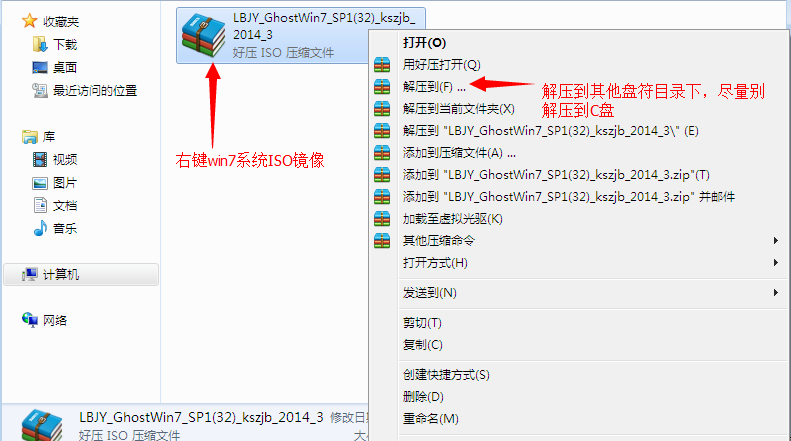
2、接着找到onekey Ghost(硬盘安装系统)工具,直接双击打开,如下图所示:
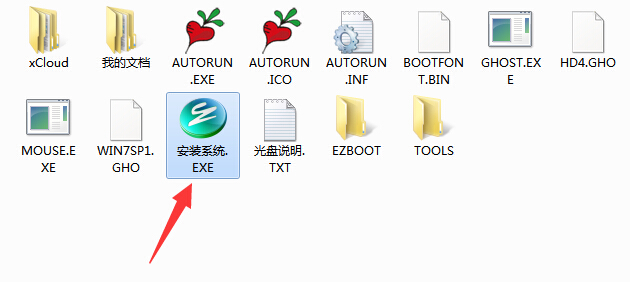
3、选择好系统,点击C盘,然后点击确定就可以,如下图所示:
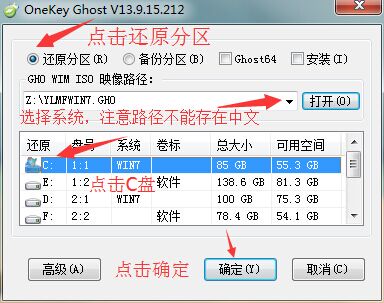
4、之后要选择马上重启就“开始进行安装系统了”,如下图所示:
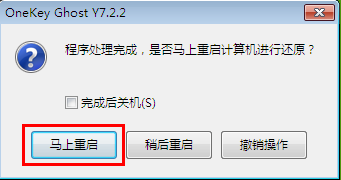
5、接下来在“WINDOWS启动管理器”中默认选择OneKey Ghost,然后按回车键进行下一步,如下图所示:
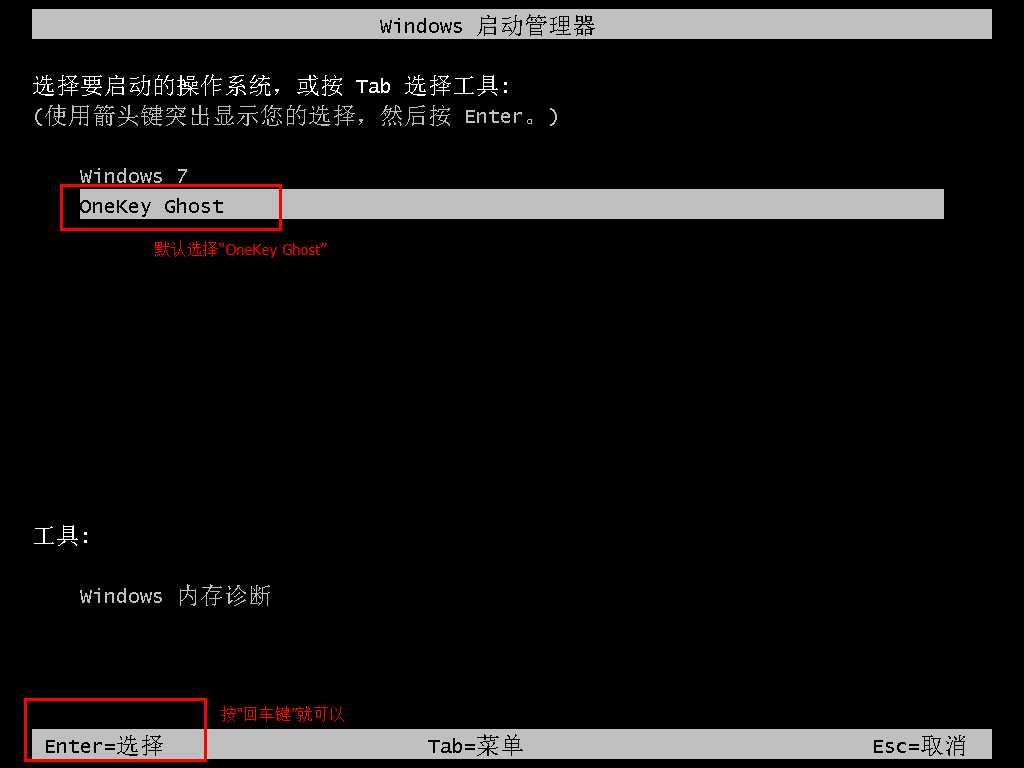
6、这时,大家需要耐心等待进度了,如下图所示:
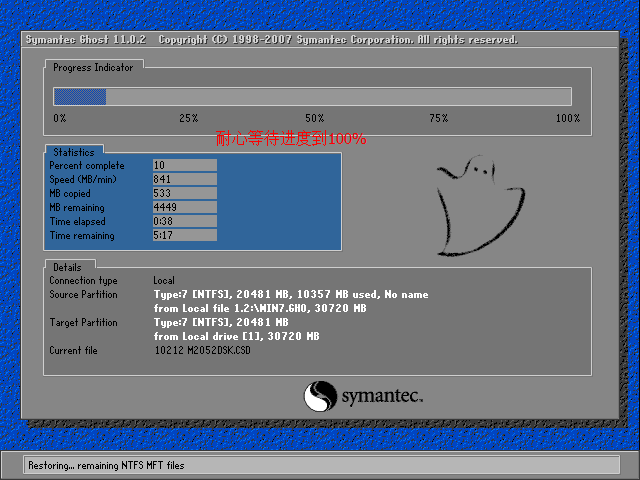
7、当进度到了100%就会自动重启,进入开始启动Windows的画面以及安装启动服务程序的阶段,如下图所示:
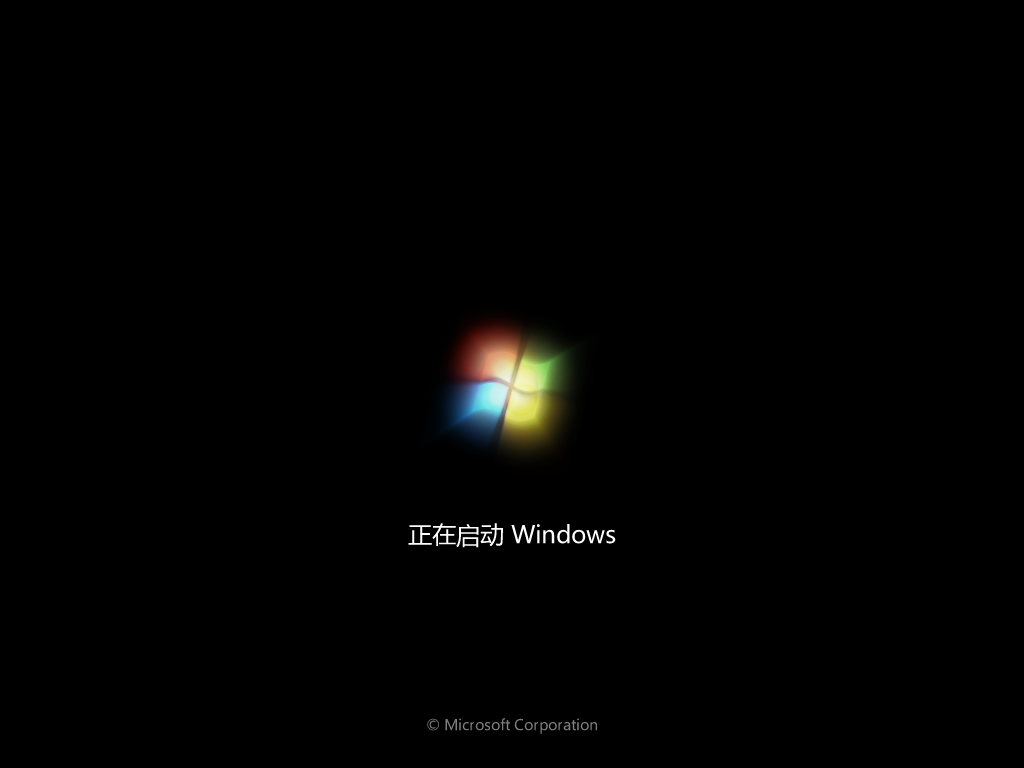
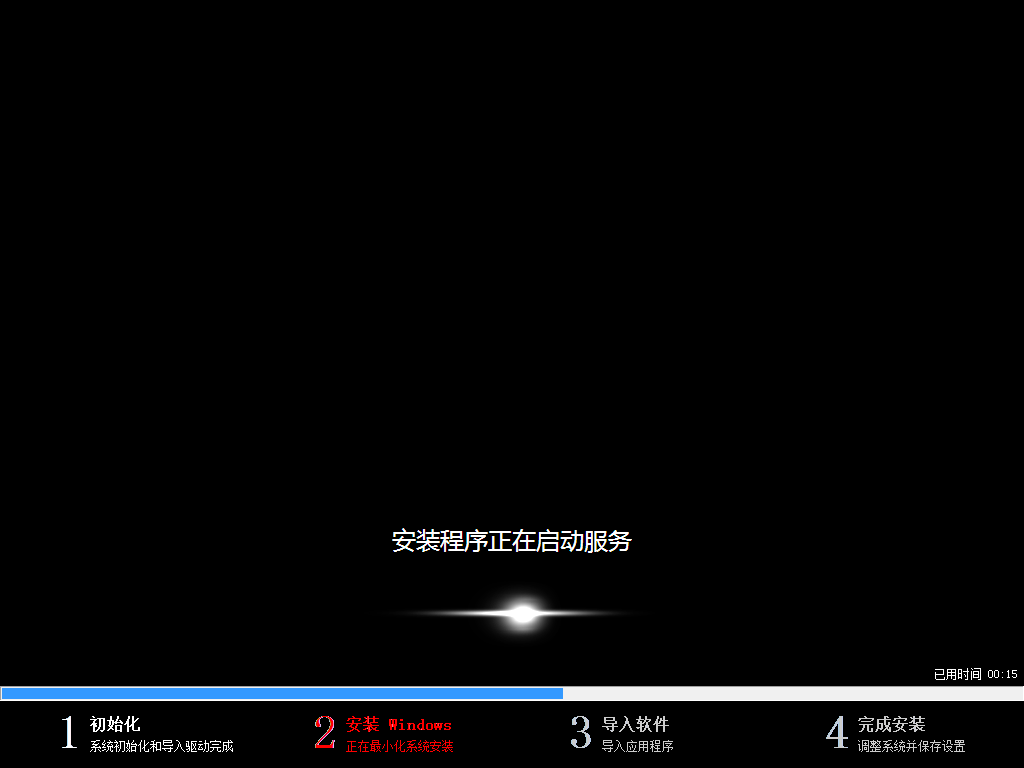
8、最后完成安装,进入到了完整的系统桌面,这就是我们所安装的系统了,如下图所示:

以上就是硬盘装系统的方法,是不是很简单呢?如果你还想学习如何用光盘装系统请看(http://www.958358.com/safe/4027.html)
Copyright ©2018-2023 www.958358.com 粤ICP备19111771号-7 增值电信业务经营许可证 粤B2-20231006